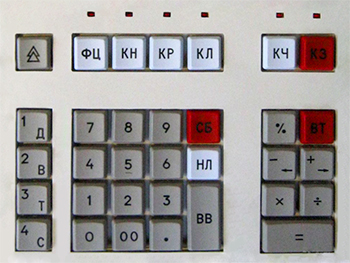- Инструкция АМС-100Ф. Ошибки АМС-100Ф. Руководство
- Инструкция АМС-100Ф. Ошибки АМС-100
- Скачать Инструкция АМС-100 (ЧПМ от версии К) для печати
- Открытие смены
- Х-отчёт (сменный)
- Z-отчёт (закрытие смены)
- Внесение наличности
- Чек продажи (приход)
- Чек расхода
- Аннуляция
- Чек по коду товара
- Чек по штрих-коду товара
- Чек продажи по безналичному расчёту
- Чек возврата прихода
- Чек возврата расхода
- Просмотр настроек сети
- Инкассация(изъятие,выплата наличных)
- Программирование даты
- Программирование времени
- Включение-отключение работы с отделами
- Ошибки ККТ
- Руководство в формате pdf
- Руководство для версии ФФД 1.05
- Открытие смены
- X-отчёт(сменный)
- Z-отчёт(закрытие смены)
- Внесение наличных (на размен, на возврат, на сдачу)
- Чек продажи (приход)
- Чек расхода
- Аннуляция чека
- Чек по коду товара(приход)
- Чек по штрих-коду товара
- Чек продажи по безналичному расчёту
- Чек возврата прихода
- Чек возврата расхода
- Просмотр настроек сети
- Выбор сети (переключение) Ethernet — WiFi
- Инкассация(изъятие,выплата наличных)
- Программирование даты
- Программирование времени
- Включение-отключение работы с отделами
- АМС 100Ф онлайн. Краткая инструкция.
- Клавиатура АМС 100Ф
- 1. Открытие смены
- 2. Внесение наличности
- 3. Изъятие наличности
- 4. Сброс ошибочных данных — СБ
- 5. Оформление продажи
- 6. Безналичный расчет
- 7. Ввод абонентского номера
- 8. Оформление возврата
- 9. Закрытие смены. Z-отчет.
- 10. Ведомость показаний. Х-отчет
- 11. Отчет о текущем состоянии расчетов
- 12. Коррекция даты
- 13. Коррекция времени
- 14. Кассовый чек коррекции прихода
- Инструкция по регистрации Орион-100Ф и начальной настройке с подключением к ОФД
- Программирование данных
- Программирование текстовых регистрационных данных
- Раздел контрольно-кассовой машины АМС-100Ф.
- АМС-100Ф
Инструкция АМС-100Ф. Ошибки АМС-100Ф. Руководство
Инструкция АМС-100Ф. Ошибки АМС-100
Скачать Инструкция АМС-100 (ЧПМ от версии К) для печати
Открытие смены
Х-отчёт (сменный)
Z-отчёт (закрытие смены)
Внесение наличности
Чек продажи (приход)
Чек расхода
Аннуляция
Чек по коду товара
Чек по штрих-коду товара
Чек продажи по безналичному расчёту
Чек возврата прихода
Чек возврата расхода
Просмотр настроек сети
Инкассация(изъятие,выплата наличных)
Программирование даты
Программирование времени
Включение-отключение работы с отделами
Ошибки ККТ
Руководство в формате pdf
Руководство для версии ФФД 1.05
Открытие смены
Открытие смены происходит при оформлении операции внесение наличных
в машину или при оформлении первого кассового чека.
Для версии ФФД 1.05 сначала требуется зайти в режим работы.
ЗАПРОС нажать КЗ , ввести пароль, затем нажать ВВ
И открыть смену — нажать КЗ ,затем ВВ
X-отчёт(сменный)
Х-отчет снимается в любое время рабочего для сверки наличности по кассе.
Для снятия Х — отчета нажмите последовательно клавиши:
КЗ ⇒ 1Д ⇒пароль на Х-отчет⇒ ВВ

Z-отчёт(закрытие смены)
Ошибка Е 24 — С момента пробития первого чека прошло 24часа. Z-отчет снимается в конце смены, если в течении рабочего дня на кассе был пробит хотя бы один чек. Для снятия Z — отчета нажмите последовательно клавиши:
КЗ ⇒ 2В ⇒ пароль на Z-отчет ⇒ ВВ
Ошибка Е НП -нет продаж.
Внесение наличных (на размен, на возврат, на сдачу)
Внесение наличных сумм в кассу возможно как при открытой смене, так и при
закрытой смене. При закрытой смене, осуществляется открытие смены с распечаткой
соответствующего отчета, а затем печать квитанции о внесении наличных. Для внесения
суммы необходимо в исходном состоянии машины при открытой смене нажать
НЛ => ввести сумму(сброс ошибочных даннык => СБ) => ВВ

Чек продажи (приход)
Исходное состояние цифрового индикатора режима «Касса»:
0. 0 0
Последовательно набрать:
сумма => ВВ => = => ВВ
Если необходимо передать сведения на телефонный номер покупателя, то последовательно набрать:
сумма => ВВ => = => КН => номер абонента => ВВ
Если работаете с запрограммированными секциями, то последовательно набрать:
сумма => секция(1Д, 2В, 3Т, 4С) => ВВ => = => ВВ
Для полной аннуляции(сброса) введённых данных, до последнего нажатия ВВ. нужно 2 раза нажать клавишу СБ

Чек расхода
Данная кассовая операция предназначена для выполнения операции расхода.
Для входа в режим формирования чекового буфера для операции расхода, необходимо из
исходного состояния машины нажать клавишу -/
. 0. 0 0 мигает точка.
Последовательно набрать:
сумма => ВВ => = => ВВ

Аннуляция чека
Аннуляцию можно провести до последнего нажатия клавиши ВВ, при этом счетчики кассового аппарата не изменяться и не надо будет оформлять возврат.
Для аннуляции нужно 2 раза нажать клавишу СБ
Чек по коду товара(приход)
Контрольно-кассовая машина АМС 100Ф автоматически при включении питания входит в режим пробития чеков.
Исходное состояние цифрового индикатора режима «Касса»:
0. 0 0
Для пробития чека по коду товара из базы в ККТ последовательно нажмите клавиши:
ФЦ => номер товара в базе => ВВ => = => ВВ
Чек по штрих-коду товара
Исходное состояние цифрового индикатора режима «Касса»:
0. 0 0
Для пробития чека по коду товара из базы в ККТ
последовательно нажмите клавиши:
ФЦ => считайте штрих-код => ВВ => = => ВВ
Чек продажи по безналичному расчёту
Для оформления кассовых
расчетов по безналичному расчету, после подведения итоговой суммы всех покупок,
необходимо нажать на клавишу % вместо клавиши ВВ:
Последовательно набрать:
сумма => ВВ => = => %
Если работаете с запрограммированными секциями, то последовательно набрать:
сумма => секция(1Д, 2В, 3Т, 4С) => ВВ => = => %
Чек возврата прихода
Исходное состояние цифрового индикатора режима «Касса»:
0. 0 0
ВТ => сумма => ВВ => = => ВВ

Чек возврата расхода
Данная кассовая операция предназначена для выполнения операции расхода.
Для входа в режим формирования чекового буфера для операции расхода, необходимо из
исходного состояния машины нажать клавишу -/
. 0. 0 0 мигает точка.
ВТ => сумма => ВВ => = => ВВ

Просмотр настроек сети
Нажмите клавишу ВВ распечатается чек настройки сети.
Выбор сети (переключение) Ethernet — WiFi
В машине есть возможность оперативно сменить подключение к сети Ethernet на WiFi и обратно. В процессе работы возможно понадобится сменить тип подключения к сети. Для этого из
режима
0.00
последовательно нажать на клавиши КН и КЧ На индикаторе машины отобразится:
ПС Еh
если машина настроена на работу по интерфейсу Ethernet или
ПС Fi
если машина настроена на работу по интерфейсу WiFI.
Для переключения с WiFi на Ethernet и обратно необходимо нажать клавишу КЧ для выбора нужного варианта, после чего нажать клавишу КН В том случае если параметр подключения изменился, на цифровом индикаторе высвечивается:
П Р О Г
Через 2..3 секунды машина вернется в режим
0.00
после чего произойдет перезагрузка машины с тем что бы параметры сети вступили в силу. Необходимо помнить, что подключение к сети WiFi требует некоторого времени для регистрации в беспроводной сети, проверки идентификации и установления соединения. Проверить установилось ли соединение можно распечатав квитанцию нажав клавишу ВВ из состояния 0.00 . Если соединение установлено, в строке IP адрес будут не нулевые значения.
Инкассация(изъятие,выплата наличных)
Для снятия необходимой суммы из кассы необходимо в исходном состоянии кассы при открытой смене последовательно нажать клавиши
НЛ => -/ сумма => ВВ
При попытке снятия суммы больше размера суммы наличных в кассе, раздается звуковой
сигнал и машина переходит в исходное состояние.
При попытке снятия суммы, если смена не открыта, раздается звуковой сигнал и на
цифровом индикаторе высвечивается:
Е НП
Программирование даты
Дату можно сменить только после закрытия смены и не ранее, чем по дате последней закрытой смены!
Последовательно нажмите клавиши:
КР ⇒ 1Д ⇒ введите дату ⇒ ВВ ⇒ КР
Ошибка Е 24 -С момента пробития первого чека прошло 24часа.
Закройте смену.
Ошибка Е ЕП — Есть Продажи. Закройте смену.
Программирование времени
Перевести время назад можно только после закрытия смены и не ранее, чем на время последнего пробитого чека!
Последовательно нажмите клавиши:
КР ⇒ 2В ⇒ введите время ⇒ ВВ ⇒ КР
Ошибка Е 24 -С момента пробития первого чека прошло 24часа.
Закройте смену.
Ошибка Е ЕП — Есть Продажи. Закройте смену.
Включение-отключение работы с отделами
Программирование возможно только при закрытой смене!
По умолчанию работа с отделами на АМС включена.
Выключение отделов:
КН ⇒ 1Д Индикация ЕО ⇒ 1Д Индикация НО ⇒ КН
Включение отделов:
КН ⇒ 1Д Индикация НО ⇒ 1Д Индикация ЕО ⇒ КН
Ошибка Е ЕП — Есть Продажи.Закройте смену.
Ошибки ККТ
Е ПУ Отсутствует бумага. Необходимо заправить чековую ленту нажать «ВВ».
Е НП «Нет покупок». Данное предупреждение информирует пользователя о том что он пытается выполнить операцию которая недопустима при закрытой смене, например закрыть смену.
Е 24 Превышена продолжительность смены в 24 часа. Для выполнения кассовых операций необходимо закрыть смену.
Е ЕП «Есть покупки». Данное предупреждение информирует пользователя
о том что он пытается выполнить операцию которая недопустима
при открытой смене.
Е ОПРОС ККТ не получила ответ от сервера при работе в режиме «On Line»
Е ЗПЧ Не ответил сервер УТМ
Е ОГР Превышена разрядность сумм
Е — Получена отрицательная сумма, нет наличности в ККТ для выполнения данной операции
Е Fn Нет связи с ФН
Е SYS Испорчен системный файл конфигурации на SD карте.
При возникновении данной группы ошибок эксплуатация машины недопустима,
необходимо их устранение.
НЕСПР____1 Ошибка записи в EEPROM
НЕСПР____2 Ошибка чтения из EEPROM
НЕСПР____3 Ошибка записи в часовую микросхему
НЕСПР____4 Ошибка чтения из часовой микросхемы
Источник
АМС 100Ф онлайн. Краткая инструкция.
Клавиатура АМС 100Ф
1. Открытие смены
Открытие смены происходит при оформлении операции внесение наличных в машину или при оформлении первого кассового чека.
2. Внесение наличности
0.00 → НЛ → H 0.00 → CУММА → BB
3. Изъятие наличности
0.00 → НЛ → -/← → —H 0.00 → CУММА → BB
4. Сброс ошибочных данных — СБ
5. Оформление продажи
0.00 → ФЦ → Код товара → BB → цена → = → ИТОГ → BB
6. Безналичный расчет
После нажатия = → %
Аванс: после нажатия = → + → + → А= → BB
Кредит: после нажатия = → + → + → + → P= → BB
7. Ввод абонентского номера
После нажатия = → КН → АН 0 → тел.10 цифр → BB → BB
8. Оформление возврата
0.00 → ВТ → — 0.00 → далее, как оформление продажи.
9. Закрытие смены. Z-отчет.
0.00 → КЗ → 2В → ЗПР-2 → пароль → BB → ПЕЧ-2 → ПЕЧАТЬ ОТЧЕТА
Примечание:
— В отчете отражается сумма выручки за смену;
10. Ведомость показаний. Х-отчет
0.00 → КЗ → 1Д → -1 → пароль → BB → ПЕЧ-1 → ПЕЧАТЬ ОТЧЕТА
11. Отчет о текущем состоянии расчетов
0.00 → КЗ → 3Т → ЗПР-3 → BB → F1 → нажав + или — → выбрать F2 → BB → ПЕЧАТЬ ОТЧЕТА
12. Коррекция даты
1Д → d ДД-ММ-ГГ → ДДММГГ → BB → КР
При вводе ошибочных данных выдается однократный звуковой сигнал.
При вводе большей даты выдается четырехкратный звуковой сигнал и для подтверждения даты необходимо еще раз нажать клавишу BB .
13. Коррекция времени
2B → h ЧЧ-ММ → ЧЧММ → BB → КР
При вводе ошибочных данных выдается звуковой сигнал.
14. Кассовый чек коррекции прихода
КР → 0 → + → Н 0 → BB → 0.00 → сумма → BB → BB
В ФФД 1.0.5 данные операции выполняются с помощью программной утилиты работы с ККТ ast01.exe.
Источник
Инструкция по регистрации Орион-100Ф и начальной настройке с подключением к ОФД
Программирование данных
Опции для регистрации выбираются в режиме налогового инспектора (мужик в кепочке на дисплее).
Опции выбираются клавишами + и —
- выбрать опцию -1- , нажать Итог
- отобразиться —ВЫБОР— , распечатается чек с параметрами кассиров и администратора
- для редактирования параметров нажимать Пр.итог
- для подтверждения и перехода к следующему параметру — Итог
- первый параметр — ИНН организации (Формула — XXXXXXXXXXXX, например: 002345678911)
- второй — регистрационный номер ККТ
- третий — система налогообложения (1 — ОСН, 2 — УСН, 3 — УСН — расход, 4 — ЕНВД, 5- ЕСН, 6 — ПАТЕНТ)
- СНО вводится по формуле 000000 — где каждый следующий ноль соответствует системе по порядку. Например 100000 или 020400 (для указания двух или более СНО)
- четвертый — режим работы ККТ (1 — шифрование, 2 — автономный режим, 4 — услуги, 5 — ЕГАИС)
- способ ввода аналогичен СНО, только формула теперь 0000
- пятый параметр — тип регистрации ККТ (0 — регистрация, 1 — перерегистрация)
- шестой (если пятый — регистрация, то пропускается) — причина перерегистрации (1 — замена ФН, 2 — замена ОФД, 3 — изменение реквизитов, 4 — изменение настроек ККТ)
- седьмой — ИНН ОФД (формула XXXXXXXXXXXX)
Программирование текстовых регистрационных данных
- выбрать опцию -2- , нажать Итог
- отобразиться —ВЫБОР— , распечатается чек с параметрами кассиров и администратора
- для редактирования параметров нажимать Пр.итог
- для подтверждения и перехода к следующему параметру — Итог
- первый параметр — наименование организации
- второй — адрес организации
- третий — место расчетов
- четвертый — наименование ОФД
- пятый — адрес сайта для проверки чека
- шестой — адрес электронной почты отправителя чека
Как вводить тестовые данные смотрите в разделе программирование (там же и таблица символов).
Источник
Раздел контрольно-кассовой машины АМС-100Ф.
Руководства по эксплуатации ШЕКЖ.695234.001 ИЭ (Версия 2.2.Х)
(Версия 017)
(Версия 018) Руководство налогового инспектора
(Версия 017) Ведомость эталонных версий Методика доработки до эталонной версии. Инструкция по замене фискальной памяти Методика освидетельствования Заключение на соответствие эталонной версии Комплект технической документации Принципиальная схема СП 006 Принципиальная схема ФП ШЕКЖ467512 Принципиальная схема и перечень элементов ФП версии 18 АМС-100Ф Принципиальная схема БП УЯИД436714.008 Принципиальная схема БП ШЕКЖ436714 Распайка кабеля для подключения РШК-1.5 и т.д. Подключение сканера штрих-кодов к ККМ АМС-100Ф
АМС-100Ф

Сервисные программы и утилиты:
- Прошивки для прибора ПФП01 процессора и ПЗУ 27256
- Прошивка для прибора Т007, к сожалению только ПЗУ
01 Осн. процессор — MV 2.2 Перефер. процессор — PV 2.0 ПЗУ 512 — v2.2.0
02 ПЗУ 512 — v2.2.1 Процессор ФП — V1.0 (БФП-3 или БФП-1)
03 ПЗУ 512 — v2.2.2 Процессор ФП — V1.0 (БФП-3 или БФП-1)
04 ПЗУ 512 — v2.2.3 Процессор ФП — V1.0 (БФП-2)
05 Осн. процессор — MV 2.2 Перефер. процессор — PV 2.0 ПЗУ 512 — v2.2.4
011 Осн. процессор — MV 2.2 Перефер. процессор — PV 2.0 ПЗУ 512 — v2.3.0
012 ПЗУ 512 — v2.3.1 Процессор ФП — V1.0 (БФП-3 или БФП-1)
013ПЗУ 512 — v2.3.2 Процессор ФП — V1.0 (БФП-3 или БФП-1)
014 ПЗУ 512 — v2.3.3 Процессор ФП — V1.0 (БФП-2)
015 Осн. процессор — MV 2.2 Перефер. процессор — PV 2.0 ПЗУ 512 — v2.3.4
016 Осн. процессор — MV 2.2 Перефер. процессор — PV 2.0 ПЗУ 512 — v2.2.0p
017 Осн. процессор — MV 3.0 Перефер. процессор — PV 2.0 ПЗУ 512 — v3.0.1
018 ПЗУ 512 — v3.0.0
ВСЕ ДОКУМЕНТЫ, ПРОШИВКИ И ПРОГРАММЫ, НЕ ИМЕЮЩИЕ ССЫЛОК НА ПРОСМОТР МОЖНО СКАЧАТЬ ТОЛЬКО В СОСТАВЕ АРХИВА СЕРВИСНОЙ ДОКУМЕНТАЦИИ
Вернуться в начало документа
Источник